SD Card Formatter를 이용해서 줄어든 SD 카드 용량 되살리기
이현수 책임
간단한 꿀팁을 공유합니다.
문제: SD 카드 용량이 터무니 없이 줄어든 상황
라즈베리파이에 꽂아 둔 SD 카드를 뽑아서 다시 포맷해서 쓰려고 디스크 유틸리티를 열었더니,
엥?!
최대 용량이 250MB 밖에 안 되네요 (…)


흔한 이슈
21세기에 어떻게 이런 일이 일어날 수 있는지, 어이가 없어서 잠시 멍하게 있다가
구글에서 검색해보니 저와 같은 문제를 겪고 계신 분들이 많이 계신 것 같았습니다.
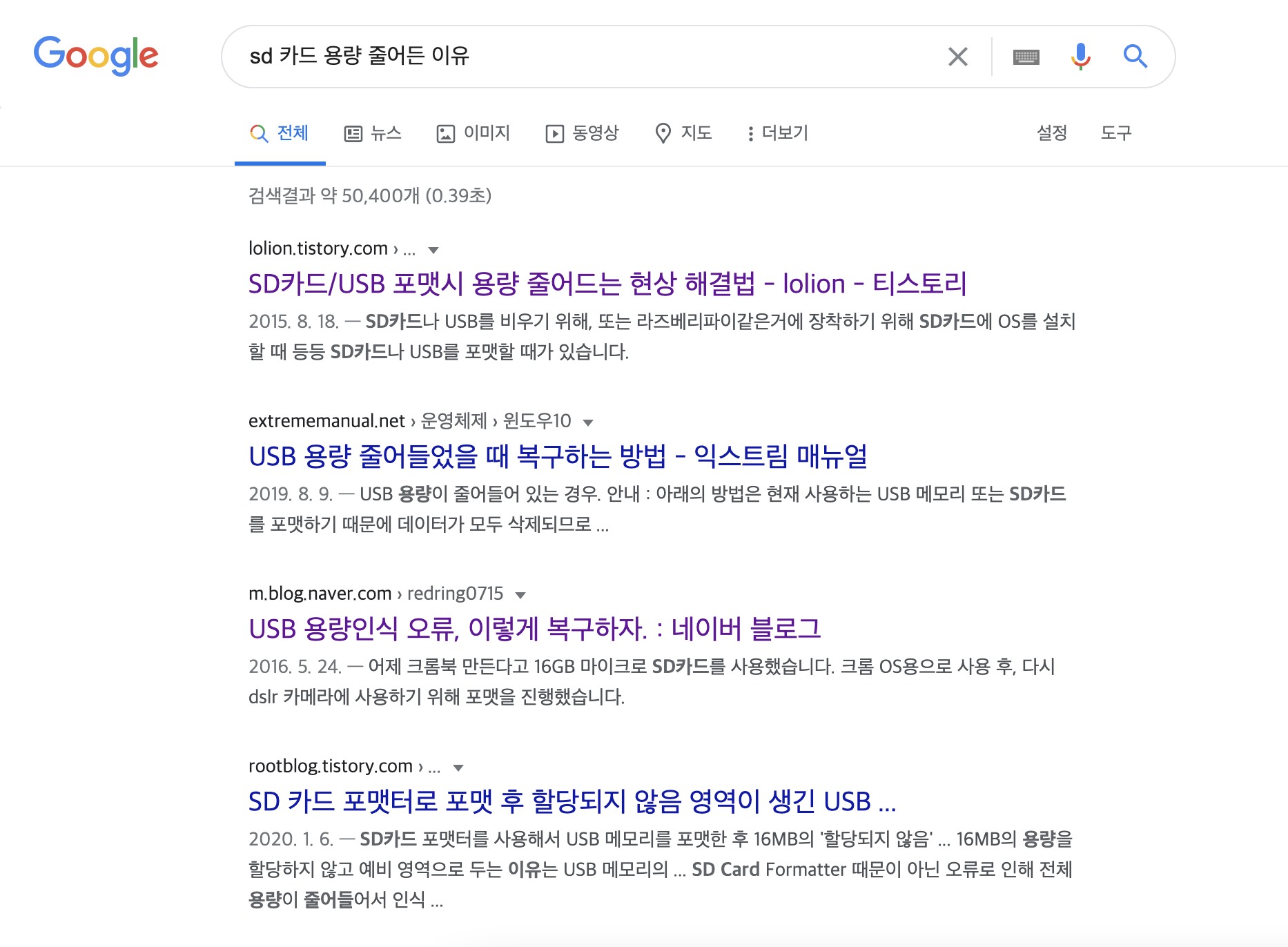

원인: OS에서 인식할 수 없는 파티션 맵

라즈베리OS 이미지를 SD 카드에 쓸 때, Balena Etcher나 Raspberry Pi Imager를 쓰실텐데요,
이때 SD 카드에 파티션 맵을 재구성하여, 여러 파티션으로 나누어지게 되는데
macOS에서는 이 파티션 중 일부만 인식할 수 있게 됩니다. (macOS에 호환되는 파티션 맵이 아님)
그래서 아까 250MB로 할당된 파티션의 용량만 보이게 된 것입니다.
즉 라즈베리파이에 사용할 이미지로 쓰여진 SD 카드는 macOS의 파일시스템과 100% 호환이 되지 않습니다.
SD 카드를 초기화(reset)하면 다른 용도로 다시 쓸 수 있지만,
문제는 macOS의 디스크 유틸리티로 아무리 포맷을 해도 이 파티션 맵을 초기화할 수는 없다는 것이지요.
해결: sdformatter를 사용해서 줄어든 용량 복구하기
macOS의 디스크 유틸리티로는 SD 카드의 파티션 구성을 초기화할 수 없습니다.
SD 카드 협회(sdcard.org)에서 SD Card Formatter 라는 도구를 제공하는데,
이것을 사용하여 SD 카드를 완전 초기화시킬 수 있습니다.
설치
macOS 사용자는 홈페이지에서 다운로드하거나 brew로 설치하면 됩니다.
$ brew install --cask sdformatter
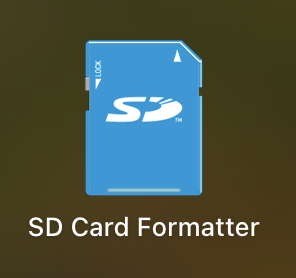
포맷하기
사용법은 아주 간단합니다.

Formatting Options에 두가지 선택지가 있는데,
- Quick Format: 파티션을 리셋하여 용량만 복구하고 싶다면
- Overwrite Format: 완전 깨끗하게 만들고 싶으면 (오래 걸림)
마음대로 고르시면 됩니다.

경고, ‘계속’ 누르면 됩니다.

권한 요구하면 인증해주시고요.

다 됐습니다. (완료)
결과: 용량 복구됨
이제 32GB로 제대로 뜹니다. (휴~ 다행이다)

사이드: 채택되지 못한 해결 방법들
SD 카드 용량이 줄어드는 문제는 여러 사람들이 흔히 겪는 문제인 만큼 다양한 해결책이 제시되어 있었는데요.
특히 윈도우 명령어로 해결하는 방법들이 많았는데,
문제는 제가 윈도우 사용자가 아니라 macOS를 사용자라서
윈도우에서의 해결 방법은 사용할 수 없었습니다.
혹시 윈도우를 쓰시는 분들은 아래 해결 방법을 참조해보시기 바랍니다.
느낀점
만약 중국산 SD 카드를 썼다가 이렇게 되었더라면 아마 불량이겠거니(…) 하면서 갖다버렸을지도 모릅니다.
인터넷을 뒤진 끝에 이렇게 방법을 찾아내긴 했어도, 막상 이런 상황을 처음 겪어보면 많이 당황스러울 것 같습니다.
무스마에서는 SD 카드를 사용할 일이 제법 많은데요.
앞으로 SD 카드를 초기화할 때, 줄어든 용량을 보고 당황하지 않도록 이 방법을 가지고 잘 해결하시면 좋겠습니다.
아울러 다른 독자님들께도 좋은 팁이 되었길 바랍니다.
감사합니다.
